Chuong 08 menu and toolbar
Bạn đang xem bản rút gọn của tài liệu. Xem và tải ngay bản đầy đủ của tài liệu tại đây (139.83 KB, 5 trang )
Microsoft Access 2000
CH
Ch
NG VIII: TH C
ng 8: Th
c
n và Thanh c
ng c
N VÀ THANH CÔNG C
Gi ng nh các ph n m m ng d ng khác, Access cung c p s n các thanh
công c (toolbar), th c
n (menu bar), và th c
n t t (shortcut menu bar) ch a
các l nh dùng
thao tác trên CSDL và chúng
c g i chung là thanh l nh
(command bar). Ngoài ra, access cho phép ng i dùng tùy bi n các thanh l nh có
n ho c t t o các thanh l nh m i và g n nó v i CSDL ho c m t form/report có
trong CSDL. Các thanh l nh tùy bi n ho c t t o có th thay th các thanh l nh c a
th ng.
8.1. Thanh công c
c nhiên, Access s m s n các thanh công c c n thi t cho vi c thao tác
trên CSDL. Thí d : Khi kh i ng Microsoft Access thì thanh công c Database xu t
hi n, n u chúng ta làm vi c v i các i t ng b ng thì trên màn hình xu t hi n thêm
thanh công c Table Design ho c Table Datasheet.
Trong m t ng d ng, chúng ta nên xây d ng các thanh công c riêng ch a các
nh th t s c n thi t cho ng d ng
ti t ki m di n tích c a s .
8.1.1. Hi n/ n m t thanh công c : Vào menu View\Toolbars, click vào thanh công
c n hi n/ n
thay i tr ng thái c a nó.
8.1.2. Di chuy n thanh công c : Rà chu t vào bìa trái c a thanh công c , khi con
tr chu t bi n thành hình m i tên 4 u thì nh n và rê chu t
kéo thanh công c
n v trí khác.
8.1.3. Thêm/Xóa/Di chuy n/Sao chép các nút l nh
Vào menu View\Toolbars\Customize
m h p tho i Customize.
Hình 8. 1
Th c hi n m t trong các thao tác:
- Thêm: Ch n tab Commands trong c a s Customize, ch n m t menu có
n trong khung Categories, ch n l nh mu n thêm trong khung Commands
i rê nó vào thanh công c mu n thêm.
- Xóa: Click ph i vào nút l nh mu n xóa r i ch n Delete.
- Di chuy n: Rê nút l nh mu n di chuy n sang v trí m i.
- Sao chép: Th c hi n t ng t nh di chuy n nh ng nh n thêm phím
CTRL trong khi di chuy n.
Click nút Close
óng h p tho i Customize.
Trung t
m Tin h
c-
HAG
Trang
99
Microsoft Access 2000
Ch
ng 8: Th
c
n và Thanh c
ng c
8.1.4. T o thanh công c m i
Vào menu View\Toolbars\Customize
m h p tho i Customize (Hình
8.1).
Ch n Toolbars, click New, nh p tên cho thanh công c r i click OK. Thanh
công c v a thêm s xu t hi n trên màn hình.
Click nút Properties
m h p tho i Toolbar Properties, ch n Toolbar
trong h p Type r i click Close.
Hình 8. 2
Thêm các nút l nh vào thanh công c và click Close.
8.2. Thanh th c
n (Menu)
8.2.1. T o thanh menu b ng công c có s n c a Access
8.2.1.1. T o thanh menu
1. Vào View\Toolbars\Customize
m h p tho i Customize.
2. Ch n trang Toolbars, click New, nh p tên cho thanh menu và click OK.
3. Click Properties và ch n Menu Bar trong h p Type. Click Close.
8.2.1.2. T o menu
1. M h p tho i Customize, ch n trang Commands.
2. Trong h p Categories, click ch n New Menu.
Hình 8. 3
3.
4.
Rê nút New Menu t h p Commands th vào thanh menu.
Click ph i vào menu v a t o và nh p tên cho menu trong h p Name trên menu
t r i nh n ENTER. L p l i b c này
thêm các menu vào.
u ý:
t menu có th ch a m t menu khác bên trong nó.
Trung t
m Tin h
c-
HAG
Trang
100
Microsoft Access 2000
Ch
ng 8: Th
c
n và Thanh c
ng c
8.2.1.3. Thêm l nh vào menu
1. M h p tho i Customize,
ch n trang Commands.
2. Trong h p Categories,
ch n m t trong các m c sau:
File,
Edit,
Built-in
menus,…: N u b n mu n
thêm vào menu m t l nh có
n c a Access.
All Tables, All Queries,
All Forms, All Reports:
u
n mu n thêm l nh dùng
m t table, query, form,
ho c report có s n.
All Macros: N u b n
mu n thêm l nh dùng
ch y m t macro có s n.
3. Rê các l nh mu n thêm
Hình 8. 4
vào m t menu trên thanh
menu. N u mu n thêm m t
nh r ng, b c 2 b n ch n
File và rê nút Custom vào
menu c a b n.
8.2.1.4.
n m t macro ho c m t hàm VB vào m t l nh trên menu
1. M c a s Customize, ch n
trang Commands.
2. Click ph i vào l nh mu n gán,
ch n Properties
m h p tho i
Menu Control Properties.
3. Ch n m t macro có s n ho c
nh p tên hàm Access Basic theo cú
pháp =functionname() vào h p On
Action.
4. Click Close
óng h p tho i.
Trung t
m Tin h
c-
HAG
Trang
101
Microsoft Access 2000
Ch
ng 8: Th
c
n và Thanh c
ng c
8.2.2. T o thanh menu b ng macro AddMenu
Ví d : T o h th ng Menu
n gi n nh sau:
Nhap Xuat
Thoat
1. Chung tu nhap xuat
Ve Database
2. Danh muc vat tu
Ve Windows
3. Danh muc khach hang
Các b c th c hi n:
T o menu chính: Trong ng n Macro, t o m t macro m i có tên là MyMenu có n i
dung nh sau:
Action
Argument
Value
Menu Name
&Nhat Xuat
AddMenu
NhatXuat
Menu Macro Name
Menu Name
&Thoat
AddMenu
Thoat
Menu Macro Name
Thi t k Menu con: o 2 macro NhapXuat và Thoat có n i dung:
- Macro NhapXuat:
Name
Action
Argument
Value
Form Name
F_Quan Ly xuat nhap
&1. Chung tu
OpenForm View
Form
nhap xuat
Window Mode
Normal
Form Name
F_Danh muc vat tu
&2.
Danh
OpenForm View
Form
muc vat tu
Window Mode
Normal
&3.
Danh OpenForm Form Name
F_Danh muc khach hang
muc
khach
View
Form
hang
Window Mode
Normal
- Macro Thoat:
Name
Action
Close
Ve Database
Restore
Ve Windows
Quit
L u ý: Tên c a 2 macro t o ra menu con ph i úng v i tên c a 2 macro
c mô t trong tham s Menu Macro Name c a macro t o menu chính MyMenu.
Liên k t macro MyMenu v i Form
- M b ng thu c tính c a Form muôn sg n menu vào.
- Nh p tên macro t o menu chính (MyMenu) vào thu c tính Menu Bar c a form.
- M form ch
Form
ki m tra k t qu .
Trung t
m Tin h
c-
HAG
Trang
102
Microsoft Access 2000
Ch
ng 8: Th
c
n và Thanh c
ng c
8.3. Th c
n t t (Shortcut Menu)
Là d ng th c
n kéo xu ng (popup) mà ng i dùng ch có th kích ho t b ng
cách nh n chu t ph i. Thông th ng
cho phép ng i s d ng có th th c hi n
nhanh m t thao tác mà không c n ph i ch n các bi u t ng trên thanh công c ho c
ph i vào các ch c n ng bên trong th c
n chính thì chúng ta s t o m t th c
n
t.
Vi c t o thanh th c
n t t c ng t ng t nh t o thanh công c ho c thanh
menu nh ng trong h p tho i Properties (hình 8.2), b n ch n Popup trong h p Type.
Cách thêm m t l nh vào menu t t c ng th c hi n gi ng nh trên.
8.4. G n thanh l nh vào ng d ng/form/report
8.4.1. G n th c
n và th c
n t t vào ng d ng
Vào Tools\Startup
m h p tho i Startup.
Thi t l p các tùy ch n trong h p tho i:
- Aplication Title: Tiêu
c a ng d ng
- Aplication Icon:
ng d n ch a tên t p tin bi u t ng (*.ico) c a ng
ng.
- Menu bar: Tên th c
n g n v i ng d ng (Default: thanh th c
n
chu n).
- Shortcut Menu bar: Tên th c n t t (Default: th c n t t chu n).
- Display Form: Tên bi u m u
cm
u tiên.
- Display Database Windows/ Status bar: Hi n th c a s
ng d ng/thanh
tr ng thái.
8.4.2. G n thanh l nh vào form/report
d ng các thu c tính MenuBar, Toolbar và Shortcut Menu c a form/report
n tr c ti p thanh menu, thanh công c ho c menu t t vào form/report.
Trung t
m Tin h
c-
HAG
Trang
103

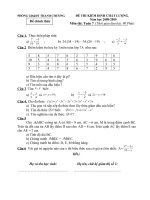
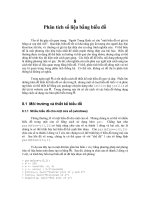
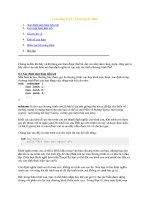




![Tài liệu [ Team LiB ] Customizing Your Menus and Toolbars Outlook pptx](https://media.store123doc.com/images/document/14/nu/so/medium_soe1390684815.jpg)
